Mais uma vez, aqui estamos e trazendo a terceira parte do tutorial Como criar um site gratuito no Google Sites. Dessa vez vamos adicionar páginas no site, inserir conteúdo nelas e "linká-las" entre si. Então chega de conversa e vamos à empreitada!
Como criar um site gratuito no Google Sites - 1
Como criar um site gratuito no Google Sites - 2
Adicionando novas páginas ao site
Agora vamos adicionar páginas ao site. Lembrando que no exemplo que criei (um site para dicas de internet) vou adicionar três páginas: Dicas de Email, Dicas de Redes sociais e Dicas de outros serviços de internet, sendo que cada página terá três dicas.
Clique no botão Nova página.
Dê um nome para a página. Na mesma hora em que escrever o nome, um endereço para ela é gerado. Depois clique em Criar.
A página criada é bem simples. Possui apenas um nome e um campo para adicionar conteúdo (textos, imagens, links etc.). Agora vamos adicionar alguns elementos para completar a construção de nossa primeira página do site.
Primeiro, eu adicionei um texto descrevendo a página, uma formatação bem simples (fonte Verdana, tam. 16 e negrito em algumas palavras-chave), depois uma figura ao lado esquerdo para ilustrar a página. Lembra como fazer para inserir imagens não é? Caso não é só dar uma olhadinha na parte Como criar um site gratuito no Google Sites - 2!
Abaixo da descrição do blog eu inseri uma tabela de uma coluna e quatro linhas para adicionar um título principal e os títulos das postagens da página. Lembrando que já foi mostrado também na segunda parte como inserir tabelas.
Daí o que eu fiz para as outras duas páginas não mudou muito. O mesmo processo para criar e as mesmas ferramentas para adicionar os conteúdos e fazer a formatação dos textos.
Isso mesmo! Seja criativo. O site de exemplo que criei é realmente muito simples, só para mostrar como o Google Sites funciona. Mas é possível criar sites muito bem elaborados com as ferramentas disponíveis. Basta reservar um tempo de dedicação, para conhecer melhor os recursos do Google Sites, desenvolver suas técnicas de criação de páginas até chegar ao resultado desejado.
O processo "linkar" páginas é bem simples, mas pode deixar seu site mais dinâmico e melhorar a navegabilidade dos visitantes.
Abaixo da descrição do blog eu inseri uma tabela de uma coluna e quatro linhas para adicionar um título principal e os títulos das postagens da página. Lembrando que já foi mostrado também na segunda parte como inserir tabelas.
Daí o que eu fiz para as outras duas páginas não mudou muito. O mesmo processo para criar e as mesmas ferramentas para adicionar os conteúdos e fazer a formatação dos textos.
Na hora de criar um site sua criatividade também conta muito
Isso mesmo! Seja criativo. O site de exemplo que criei é realmente muito simples, só para mostrar como o Google Sites funciona. Mas é possível criar sites muito bem elaborados com as ferramentas disponíveis. Basta reservar um tempo de dedicação, para conhecer melhor os recursos do Google Sites, desenvolver suas técnicas de criação de páginas até chegar ao resultado desejado.
Linkando páginas
O processo "linkar" páginas é bem simples, mas pode deixar seu site mais dinâmico e melhorar a navegabilidade dos visitantes.
Lembra do que fizemos na nossa página inicial? Na coluna à direita há os títulos "Dicas de Email", "Dicas de Redes Sociais" e "Dicas de outros serviços da internet" tendo uma imagem para cada. Vamos adicionar um link para cada título e imagem para quando clicado seja aberta a referente página.
Primeiro eu adicionei o link para a página Dicas de Email. É preciso ativar na página inicial, a edição de página (botão Editar página).
Selecionei o título "Dicas de Email" depois cliquei na ferramenta Link.
Se precisar novamente, aqui estão a primeira e segunda parte do tutorial:
E para não perder nada que rola aqui no blog, acesse nossas redes sociais:
Facebook
Selecionei o título "Dicas de Email" depois cliquei na ferramenta Link.
Ao clicar na ferramenta Link, será mostrada a tela com as páginas do site. Aí é só escolher a página certa (nesse caso, Dicas de Email) e clicar em Ok. Para a imagem o processo é o mesmo.
Uma dica: antes de clicar em Ok, se preferir pode marcar o comando: "Abra este link em uma nova janela", para quando clicar no link, a página dele seja aberta em uma nova janela. Isso ajuda na navegação.
Depois disso, eu repeti mesmo processo para adicionar links nos títulos e imagens das outras páginas.
Se achar conveniente pode adicionar links não apenas na página inicial mas também nas outras páginas ligando uma a outra, seguindo o mesmo processo que vimos acima. Isso ajuda um pouco no dinamismo da página e facilita a navegação do usuário. Só não vai exagerar enchendo a página de links tá?Chegamos ao fim de mais uma parte da série Criar um site gratuito no Google Sites
Essa parte foi grandinha! Mas aposto que valeu a pena não é? Aproveita e comenta aí sobre o que está achando desse tutorial. Aceito sugestões também viu. Lembre-se de que tudo que faço aqui é pensando em você!
E na próxima postagem iremos concluir a nossa série "Como criar um site gratuito no Google Sites". Vamos adicionar as postagens do site, ver como adicionar arquivos para download, dar os últimos retoques e enfim ver a coisa funcionar. Até lá!
Se precisar novamente, aqui estão a primeira e segunda parte do tutorial:




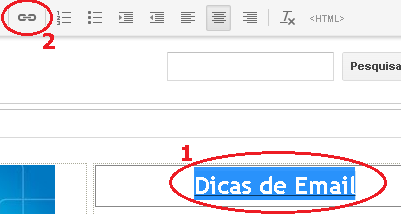


Nenhum comentário:
Postar um comentário
Obrigado por comentar e compartilhar sua opinião comigo. Sua participação no blog é muito importante!
Mas lembre-se: uma boa comunicação é a base para manter as boas relações entre nós seres humanos. Interaja, participe, comunique-se, mas sempre com respeito, educação e consciência. =)